Обзор функций
FitPro – это отличная программа для всех активных пользователей, с помощью которой можно легко управлять различными фитнес-браслетами. Это приложение поддерживает любые современные версии операционной системы Андроид. К тому же, у него удобный интерфейс, который позволяет достаточно быстро разобраться в нюансах управления программой.
Приложение FitPro дает пользователю возможность синхронизировать мобильный телефон с большим числом Блютуз браслетов. За счет автоматического считывания данных с обычных датчиков трекеров, с FitPro можно постоянно отслеживать огромное количество очень важной для человеческого организма информации: частоту сердцебиения, общее число потраченных калорий, расстояние, пройденное за сутки, а также давление.
Кроме того, FitPro поддерживает полноценную синхронизацию с Apple Health, поэтому можно без проблем просматривать собственную дневную активность в программе Apple Health.
Главные особенности программы:
- Минималистичный и красивый дизайн.
- Регулярно обновляющаяся актуальная информация.
- Комфортный дашборд с различными данными.
- Синхронизация с фитнес-браслетами.
У программы есть целый ряд полезных опций, таких как настройка извещений или сигнал будильника исключительно для так называемых неглубоких стадий сна пользователя. А благодаря современным GPS-данным программа известит вибрацией, если пользователь ушел далеко от собственного мобильного девайса и всегда поможет найти фитнес-браслет в случае их утери. Кроме того, FitPro напомнит, что пользователь долгое время пребывает без какого-либо движения.
Среди важных функций приложения FitPro стоит отметить следующие:
- Точное измерение всего пройденного за сутки расстояния и общего числа шагов.
- Мониторинг положения соединенных устройств по GPS и извещения об утере устройств Блютуз.
- Установка на день различных задач и целей.
- Отслеживание времени и фаз сна.
- Настройка встроенного будильника для нормального пробуждения утром.
- Извещения о всех входящих сообщениях.
- Отслеживание множества разных параметров.
Как настроить приложение?
Настройка программы начинается с обязательной регистрации в FitPro. Это происходит следующим образом:
- После установки запустите FitPro.
- Нажмите на пункт Новый пользователь в верхнем левом углу дисплея.
- Укажите свой пароль и точный адрес e-mail.
- Подтвердите регистрацию нажатием на специальную кнопку.
- В случае удачного прохождения регистрации, укажите свой пароль и e-mail.
- Нажмите на кнопку Войти.

Для выполнения выше описанных действий, конечно же, потребуется наличие стабильного интернета. На запрос по разрешению доступа к извещениям следует нажать на кнопку Разрешить и активировать переключатель возле программы FitPro.
После сопряжения устройств приложение предложит пользователю ознакомиться с официальной инструкцией. Желательно ее прочитать, поскольку она познакомит с основными возможностями и функциями. Кроме того, программа попросит сделать начальные настройки: задать вес, определенный пол, рост, а также точный возраст и регион пользователя.
Личная информация требуется, чтобы устройство могло точно рассчитать различные параметры вроде потраченных калорий. Некоторые настройки рекомендуется сделать и перед непосредственно ношением браслета, дабы можно было оценить его разные возможности. К примеру, активировать умный будильник или мониторинг сна. Но при активации множества опций браслет станет разряжаться намного скорее.
Как подключить к фитнес-браслету M5?

Чтобы быстро и легко подключить FitPro к браслету M5 потребуется выполнить следующее:
- Находясь в программе, переключиться на вкладку под названием Устройство.
- Нажать на кнопку Поиск и подключение устройства.
- Если фитнес-браслет расположен вблизи и полностью готов к полноценному подключению, то обязательно покажется его наименование.
- Выбрать имя браслета и дождаться соединения со смартфоном. При этом Блютуз в мобильном девайсе должен быть обязательно активирован, а ОС в смартфоне должна быть как минимум Андроид 4.4.
После проделанных манипуляций можно будет начинать настройку фитнес-браслета модели М5 через программу FitPro и обмениваться информацией между соединенными девайсами. Если фитнес-трекера при поиске не видно, то потребуется зайти в главное меню девайса, чтобы сбросить к стандартным все настройки а затем – снова подключиться к фитнес-браслету.
Как скачать приложение?
Чтобы загрузить программу FitPro не потребуется делать ничего сложного. Понадобится просто зайти в магазины программ для девайсов на операционных систем Андроид или iOS. Это Плей маркет и App Store.
Там нужно будет ввести в поисковую строку FitPro и нажать на кнопку скачать. Важно пользоваться только этими источниками и сайтами, так как загрузка программы с различных неизвестных сайтов может иметь негативные последствия.
Откройте приложение VeryFitPro на своем смартфоне и перейдите на страницу «Устройство», нажмите «Привязать устройство», затем ваш смартфон начнет поиск устройств. 3. В списке найденных устройств, который отображается на вашем смартфоне, нажмите «ID205», чтобы подключить часы к вашему смартфону.
Почему мои умные часы не подключаются к моему телефону?
Начните с перезагрузки часов и смартфона и посмотрите, изменится ли это. На часах выберите «Настройки»> «Перезагрузить». Убедитесь, что у вас установлена последняя версия приложения Wear OS, совместимая с Android или iOS. Попробуйте сбросить часы до заводских настроек и выполнить сопряжение с нуля.
Как подключить цифровые часы к телефону Android?
ANDROID
- В приложении Wear OS by Google на вашем телефоне вы увидите список ближайших устройств. …
- Коснитесь названия ваших часов.
- Вы увидите код сопряжения на своем телефоне и смотрите. …
- Коснитесь Сопряжение на вашем телефоне. …
- На телефоне коснитесь Включить уведомления.
Как мне скачать приложение Fitpro?
Чтобы разрешить доступ к вашему устройству Android, вы должны перейти в «Настройки», нажать «Приложения», перейти в приложение Fitpro и нажать на разрешения. Вам также следует включить Bluetooth, и ваш фитнес-трекер должен находиться на расстоянии около 2 дюймов от телефона. Чем сильнее сигнал вашего Wi-Fi или телефона, тем выше производительность, которую может обеспечить приложение.
Почему часы Galaxy Watch не работают в паре с моим телефоном?
Умные часы Samsung не подключаются к телефону
Если ваши часы не подключаются к телефону или случайно отключаются, перезагрузите часы. Вы также должны убедиться, что приложение для носимых устройств Galaxy обновлено, но может потребоваться сбросить настройки приложения и разорвать пару с часами.
Как подключить часы к новому телефону?
Нужна помощь?
- Сотрите свои Apple Watch.
- Настройте свой новый iPhone и войдите в iCloud. …
- Откройте приложение Apple Watch на своем новом iPhone, затем выполните сопряжение часов с новым iPhone.
- Попробуй восстановить из резервной копии. …
- Следуйте инструкциям на экране, чтобы завершить настройку.
- Начните использовать Apple Watch с новым iPhone.
6 мар. 2021 г.
Какое приложение вы используете для умных часов?
Не беспокойтесь: просто войдите в Google, используя свою личную учетную запись Google, или перейдите в свою личную учетную запись. Как только Google Now включен на вашем телефоне, он будет работать на ваших умных часах.
Как подключить умный браслет к телефону Android?
Метод 1: базовое сопряжение через Bluetooth
- Шаг 1. Включите Bluetooth на своем телефоне Android. …
- Шаг 2. Включите режим обнаружения. …
- Шаг 3. Включите умные часы. …
- Шаг 4. Подключите умные часы к телефону Android. …
- Шаг 1. Загрузите и установите приложение SpeedUp Smartwatch. …
- Шаг 2. Включите Bluetooth на своем телефоне.
27 апр. 2020 г.
Как подключить телефон к Smart TV?
Их легко подключить для совместного использования экрана, выполнив следующие действия:
- Сеть Wi-Fi. Убедитесь, что ваш телефон и телевизор подключены к одной сети Wi-Fi.
- Настройки ТВ. Перейдите в меню ввода на телевизоре и включите «дублирование экрана».
- Настройки Android. …
- Выберите телевизор. …
- Установите соединение.
Приложение FitPro бесплатное?
fitpro — это бесплатное приложение из подкатегории «Обслуживание системы», входящей в категорию «Системные утилиты». В настоящее время приложение доступно на английском языке, последнее обновление — 2021 января 01 года. Программа может быть установлена на Android.
Приложение FitPro безопасно?
Нет. FitPro не кажется нам очень безопасным. Это основано на нашем анализе NLP (обработка естественного языка) более 242 отзывов пользователей, полученных из Appstore, и совокупном рейтинге appstore 1.6 / 5.
Какое приложение лучше всего подходит для диапазона M4?
Шаги для сопряжения
- Шаг 1. Загрузите приложение LEFUN HEALTH. ● Для пользователей Android: отсканируйте приведенный ниже QR-код или выполните поиск «LEFUN HEALTH» в Android Market, Google Market. ●…
- Шаг 2. Свяжите приложение. ● Нажмите и удерживайте функциональную клавишу для загрузки диапазона M4, убедитесь, что Bluetooth вашего телефона открыт.
2 центов 2019 г.
Купив популярный фитнес-браслет в Поднебесной вроде Honor Band 5 и Xiaomi Mi Band 4, многие сталкиваются с проблемой языка. Часто в коробке идет только китайская инструкция или она настолько куцая, что от нее мало толку, особенно в плане подключения трекера к телефону. Поэтому в этой статье мы разберем общие принципы подключения фитнес-браслетов из Китая, которые помогут вам сделать это для любой модели. Мы также рассмотрим частые проблемы, возникающие при подключении девайсов, и способы их устранения.
Определение приложения и его установка
Какое приложение скачать для фитнес-браслета
Чтобы фитнес-трекер мог связаться с телефоном, необходимо специальное мобильное приложение. Каждый производитель использует свои приложения, которые обычно подходят для всей его линейки фитнес-браслетов. Например, у компании Xiaomi это приложение Mi Fit, которое подойдет для смарт-браслетов Mi Band 4, Mi Band 3, M3, смарт-часов Amazfit Stratos, Amazfit Pace и других версий. У популярных фитнес-браслетов Honor Band 4 и Honor Band 5, а также других трекеров Huawei это в основном приложение Huawei Health, у Lefun — Lefun Health и так далее.
В то же время из-за смешивания брендов некоторые браслеты имеют альтернативное приложение, например Amazfit Stratos и Amazfit Pace можно настраивать как через через Mi Fit, так и через Amazfit. Это связано с тем, что под брендом Amazfit выпускаются умные кроссовки, часы и другая продукция. А модель браслета Xiaomi Hey+ настраивается только через приложение Hey+, равно как некоторых производителей под отдельные линейки созданы свои приложения.
Установка приложения
Самый простой вариант — найти приложение в официальном магазине вашего телефона и установить его оттуда. Если ваш смартфон работает на базе Android, тогда найдите в телефоне приложение «Play Маркет», если на базе iOS — App Store. Запустите это приложение, в строке поиска наберите название подходящего для вашего фитнес-браслета приложения, затем нажмите «Установить» и после установки «Открыть». Вы можете устанавливать и неофициальные версии приложений, но они могут приводить к различным ограничениям и сбоям в работе вашего гаджета.
Во многих моделях на коробке, в инструкции или самих часах есть QR-код, отсканировав который вы сразу попадете на страницу нужного приложения. Но для этого на смартфоне должно стоять приложение для чтения QR-кодов (на некоторых телефонах оно установлено по умолчанию).
Регистрация в приложении и выдача разрешений
После установки и запуска приложения оно предложит вам зарегистрироваться. Некоторые программы работают и без регистрации, но в ограниченном режиме, так как речь идет все-таки о ваших персональных данных вроде веса, возраста, роста, которые понадобятся для расчета некоторых характеристик во время тренировок. Одни приложения запрашивают номер телефона, другие разрешают регистрацию по почте, через Facebook и прочие сервисы. Пройдите регистрацию с телефона и при необходимости запишите логин и пароль. Если приложение требует китайский номер телефона, попробуйте зарегистрироваться в нем не через смартфон, а через сайт (там бывают доступны варианты регистрации через электронную почту).
В ходе регистрации или после нее приложение попросит от вас несколько разрешений. Обычно это принятие политики конфиденциальности и иных соглашений, а также разрешения на доступ к местоположению, к вашим фотографиям, контактам и другой информации. Дайте все необходимые разрешения, чтобы ваш браслет мог полноценно справляться с разными задачами. Большинство фирменных китайских приложений на сегодняшний день уже переведены на русский язык, поэтому у вас не возникнет надобности в расшифровке иероглифов.
Подключение фитнес-браслета к телефону
После установки нужного приложения включите браслет и убедитесь в том, что он заряжен, или зарядите его. На некоторых моделях трекеров или в самих приложениях сразу появляется инструкция по подключению, которая поможет вам проделать нужные шаги. При этом вначале многие устройства предлагают выбрать язык, так что не пропустите этот шаг, чтобы не разыскивать затем эту настройку в меню на китайском языке.
Если инструкции нет, добавьте устройство самостоятельно. Обычно для этого нужно кликнуть по плюсу на экране приложения и выбрать «Добавить», выбрать вкладку «Устройство», найти строку «Добавить устройство» на главном экране или вкладке «Профиль» или что-то подобное. Затем выбирается тип умных вещей (часы, браслеты, кроссовки, пылесосы и пр.) и конкретная модель. Если вы не видите в списке модель своего фитнес-трекера, выберите вариант «Моего устройства нет», обновите список, нажмите «Добавить вручную» или что-то похожее.
После этого приложение начнет поиск часов по Bluetooth, поэтому этот модуль должен быть включен на вашем телефоне, а часы и телефон должны находиться рядом. Как только приложение обнаружит телефон, на часах появится предложение подтвердить сопряжение. Нажмите галочку, и связь установится. В некоторых моделях браслетов нужно отсканировать горящий на экране фитнес-браслета QR-код. В этом случае в приложении запустится сканер, а вам останется разместить экран часов с кодом в окошке этого сканера.
Первичные настройки и знакомство с инструкцией
После сопряжения устройств некоторые модели часов и приложения показывают пользователю инструкцию. Советуем не пропускать ее, так как она познакомит вас с базовыми возможностями фитнес-браслета. Также приложение может потребовать сделать первые настройки: задать свой рост, вес, пол, возраст, выбрать регион и другое. Личные данные нужны для того, чтобы умный гаджет правильно рассчитывал для вас разные параметры вроде сожженных калорий. Часть настроек лучше сделать и перед постоянным ношением фитнес-трекера, чтобы вы могли оценить все его возможности. Например, включить умный будильник, регулярный мониторинг пульса, мониторинг сна и другое. Правда, при запуске большого числа функций фитнес-браслет будет разряжаться в несколько раз быстрее.
Приведем в пример несколько инструкций конкретных моделей, которые помогут вам на практике освоить шаги по сопряжению смартфона и часов. В каждой из представленных ниже инструкций есть конкретный раздел по подключению фитнес-браслета или смарт-часов к телефону.
Инструкция по подключению браслета Mi Band 3
Инструкция по настройке фитнес-браслета Xiaomi Mi Band 4
Инструкция на русском языке по настройке фитнес-браслета Huawei Honor Band 4
Инструкция на русском языке к фитнес-браслету Honor Band 5
Инструкция для часов Amazfit Pace
Инструкция для Amazfit Stratos
Инструкция для Amazfit GTS
Если фитнес-браслет не подключается к телефону
Иногда случается, что фитнес-браслет никак не хочет подключаться к телефону. Вроде бы все сделано по инструкции, а на экране все так же высвечивается «Нет доступных устройств» или «Поднесите часы ближе к телефону». Однако причины отсутствия сопряжения чаще всего одни и те же.
Проблемы с Bluetooth
Чаще всего приложение само запрашивает разрешение на подключение модуля Bluetooth. Если вы случайно ответили «Отклонить» или «Нет», сопряжение не произойдет. В этом случае просто включите Bluetooth вручную, сдвинув шторку уведомлений (свайп по экрану вниз) и нажав на значок Bluetooth или Настройки / Подключения / Bluetooth (в разных моделях телефонов свой способ подключения).
Иногда модуль Bluetooth на телефоне выходит из строя, и мы не замечаем этого, если активно не пользуемся Bluetooth-устройствами. Проверить его работоспособность легко: попробуйте подключить к телефону по Bluetooth любое устройство, имеющее этот модуль. Это может быть другой смартфон, ноутбук, Bluetooth-наушники и так далее. В случае неисправностей Bluetooth не включается вообще, видит устройства, но не соединяется с ними, или приводит к зависанию смартфона. При неисправностях модуля попробуйте перезагрузить телефон, сбросить его к заводским настройкам и, если это не помогло, обратитесь в сервисный центр.
Другой проблемой с Bluetooth могут быть помехи в зоне его действия. Например, если рядом с устройствами работает СВЧ-печь, мощный Wi-Fi-репитер или другое электронное оборудование. Проблема с подключением решится, как только вы окажетесь вне их зоны влияния. Устройства могут не соединяться и в том случае, если на них стоят разные версии Bluetooth. Например, фитнес-трекеру требуется Bluetooth 4.0 и выше, а на телефоне стоят более старые версии. В этом случае попробуйте подключить часы к телефону с подходящей версией Bluetooth. Узнать ее можно в характеристиках конкретной модели (поищите на сайтах продавцов).
Проблемы с программами
Они чаще всего возникают при установке на часы неофициальной прошивки или стороннего мобильного приложения. Так как некоторые функции на разных моделях телефонов и часов могут работать некорректно, то среди них бывают и проблемы с сопряжением. При такой проблеме придется переустанавливать прошивку или мобильное приложение. В официальных версиях программ сбои могут возникать из-за обновления. Например, если на вашем телефоне стоит старая версия приложения, а автоматическое обновление отключено (тогда обновите его самостоятельно).
Другой вариант — производитель неудачно обновил прошивку или приложение. Во втором случае придется устанавливать предыдущую версию приложения или дождаться устранения ошибок производителем. Бывает и такое, что происходит сбой в самом телефоне или приложении. Перезагрузка девайса или перезапуск приложения могут решить проблему.
Потеря связи
Иногда фитнес-браслет подключается, но быстро теряет связь с телефоном. Частая причина этого явления кроется в уровне заряда обоих гаджетов или их удалении друг от друга. Стоит зарядить девайсы или приблизиться с часами к телефону, как проблема решится. Более сложная причина — все та же проблема с программным обеспечением часов или смартфона. В этом случае первым делом стоит перезагрузить часы или смартфон, во вторую очередь пытаться переустановить программы, а в третью сделать сброс устройств к заводским настройкам.
Брак
Некоторые продавцы китайских гаджетов под видом известного бренда сбывают подделку. Иногда ее легко распознать и внешне по кривым надписям, кнопкам, наплывам пластика, дефектам. Такие фитнес-трекеры полны сюрпризов и могут как совсем не подключаться, так и утратить работоспособность через короткое время. Бывают бракованные экземпляры и в брендовой продукции. Если ваш телефон исправно подключается к другим блютуз-устройствам и имеет нужную версию Bluetooth, если часы не хотят подключаться к другим телефонам, вероятен их брак. Тогда придется возвращать их продавцу.
Изучив основные принципы и примеры подключения китайских фитнес-браслетов к телефону, вы наверняка сможете подключить любые часы. Но если что-то не получается, перечитайте раздел о проблемах с подключением или поищите в сети инструкцию по подключению конкретной модели браслета.
Как подключить фитнес-браслет Samsung Gear Fit 2 Pro к телефону

Установка приложения Samsung Gear
Чтобы подключить устройство Gear к мобильному устройству, установите на мобильном устройстве приложение Samsung Gear. В зависимости от мобильного устройства приложение Samsung Gear можно загрузить из следующих источников:
✓ Устройства Samsung Android: Galaxy Apps, Play Маркет
✓ Другие устройства Android: Play Маркет
Подключение Gear к мобильному устройству по Bluetooth
✓ Включите Samsung Gear Fit 2 Pro.
✓ Выберите нужный язык и коснитесь Далее. Появится экран загрузки и установки приложения Samsung Gear.
✓ Запустите на смартфоне приложение Samsung Gear.
✓ Выберите пункт НАЧАТЬ ЗНАКОМСТВО.
✓ Выберите тип устройства Gear на экране. Если нужный тип устройства Gear отсутствует, выберите пункт МОЕГО УСТРОЙСТВА НЕТ.
✓ Выберите пункт ВКЛ, когда появится окно с запросом на включение Bluetooth.
✓ Для установки подключения следуйте инструкциям на экране.
Когда подключение между устройствами будет установлено, на экране устройства Gear отобразится экранное руководство. Следуйте инструкциям на экране, чтобы ознакомиться с базовыми функциями устройства Gear.
Подключение Samsung Gear Fit 2 Pro к новому мобильному устройству
При подключении устройства Gear к другому мобильному устройству отобразится всплывающее окно с запросом на сброс настроек Gear. Обязательно сделайте резервные копии важных данных, сохраненных в памяти устройства Gear.
✓ На экране приложений устройства Gear выберите пункт Настройки → Подкл. к новому теле… Устройство Gear будет отключено от мобильного устройства. После сброса оно автоматически переключится в режим сопряжения по Bluetooth.
✓ На другом мобильном устройстве запустите приложение Samsung Gear, чтобы установить подключение к устройству Gear.
Если к нужному мобильному устройству уже подключено другое устройство Gear, ваше устройство Gear не сможет к нему подключиться. Отключите их друг от друга, чтобы подключить к мобильному устройству свое устройство Gear.
Удаленное подключение
Если подключение по Bluetooth недоступно, Samsung Gear Fit 2 Pro можно подключить к мобильному устройству с помощью функции удаленного подключения. После установки такого подключения на устройство Gear будут, как и прежде, поступать уведомления с мобильного устройства. На мобильном устройстве запустите приложение Samsung Gear и выберите пункт НАСТРОЙКИ → Подключение Gear, а затем коснитесь переключателя Удаленное подключение.
Читайте полностью: Как пользоваться фитнес-браслетом Samsung Gear Fit 2 Pro. Характеристики, устранение неисправностей…
Как подключить фитнес-браслет Samsung Galaxy Fit e к телефону

Установка приложения Galaxy Wearable
Чтобы подключить фитнес-браслет Samsung Galaxy Fit e к мобильному устройству, установите на мобильном устройстве приложение Galaxy Wearable.
В зависимости от смартфона приложение Galaxy Wearable можно загрузить из следующих источников:
✓ Устройства на базе Android компании Samsung: Galaxy Store, Play Маркет
✓ Другие устройства Android: Play Маркет
Подключение Galaxy Fit e к мобильному устройству по Bluetooth
✓ Подключите фитнес-браслет Galaxy Fit e к зарядному устройству.
✓ Убедитесь, что на смартфоне функция Bluetooth включена.
✓ Откройте приложение Galaxy Wearable. При необходимости обновите приложение Galaxy Wearable до последней версии.
✓ Выберите пункт Начать знакомство.
✓ Выберите устройство на экране. Если нужное устройство отсутствует, выберите пункт Моего устройства нет.
✓ Для установки подключения следуйте инструкциям на экране.
После установления подключения на экране устройства Galaxy Fit появится циферблат.
Подключение Galaxy Fit e к новому мобильному устройству
Подключите устройство Galaxy Fit e к другим мобильным устройствам. К другим мобильным устройствам можно подключиться, если они не подключены к данному устройству Galaxy Fit e. При подключении Galaxy Fit e к новому мобильному устройству произойдет сброс устройства Galaxy Fit e.
✓ Откройте приложение Galaxy Wearable на мобильном устройстве.
✓ Коснитесь значка  → Отключить.
→ Отключить.
✓ На новом мобильном устройстве откройте приложение Galaxy Wearable, чтобы установить подключение к устройству Galaxy Fit e.
Если к нужному мобильному устройству уже подключено другое устройство Galaxy Fit e, ваше устройство Galaxy Fit e не сможет к нему подключиться. Отключите мобильное устройство от другого устройства Galaxy Fit e, чтобы подключить его к данному устройству Galaxy Fit e.
Читайте полностью: Инструкция по использованию smart-браслета Samsung Galaxy Fit e. Использование, устранение неисправностей…
перейти к содержанию
Умный монитор здоровья FitPro


СИСТЕМНЫЕ И АППАРАТНЫЕ ТРЕБОВАНИЯ
- ANDROID 4.2 ИЛИ ВЫШЕ
- IOS 8.0 ИЛИ ВЫШЕ
- ПОДДЕРЖИВАЕТ BT4.0
КАК ЗАРЯДИТЬ ТОНИК FITPRO?
ЧТОБЫ ЗАРЯДИТЬ АККУМУЛЯТОР, ВЫПУСТИТЕ ЧАСЫ ИЗ РЕМНЯ, ВЫНУВИВАЯ ВЕРХНУЮ ЧАСЫ ИЗ РЕМНЯ.
ЗАТЕМ ПОДКЛЮЧАЙТЕ ЧАСТЬ ЧАСОВ USB НАПРЯМУЮ В ЗАРЯДНОЕ УСТРОЙСТВО USB.
КАК СКАЧАТЬ ПРИЛОЖЕНИЕ KOUNGA HEALTH?
МЕТОД 1: СКАНИРУЙТЕ QR-КОД ДЛЯ ЗАГРУЗКИ.
МЕТОД 2: ПОИСК KOUNGA В МАГАЗИНЕ ПРИЛОЖЕНИЙ ИЛИ В GOOGLE PLAY ДЛЯ ЗАГРУЗКИ
 QR-код для iOS
QR-код для iOS

QR-код для Andraid
КАК ПОДКЛЮЧИТЬ FITPRO TONIC К ТЕЛЕФОНУ
- . НАЖМИТЕ КНОПКУ FITPRO TONIC НА НЕСКОЛЬКО СЕКУНД, ЧТОБЫ ВКЛЮЧИТЬ ЕГО.
- ВКЛЮЧИТЕ BLUETOOTH ТЕЛЕФОНА.
- ОТКРОЙТЕ ПРИЛОЖЕНИЕ KOUNGA HEALTH.
- В МЕНЮ ВЫБЕРИТЕ НЕТ ИМЕНИ / НЕ ПОДКЛЮЧЕНО.
- НАЖМИТЕ ПОИСК, ЧТОБЫ НАЙТИ СВОИ УСТРОЙСТВА
- ВЫБЕРИТЕ НОМЕР MAC, СООТВЕТСТВУЮЩИЙ ВАШЕМУ ТОНИКУ FITPRO.
- КОГДА ПОЯВЛЯЕТСЯ ТРЕБОВАНИЕ МАТЧА ПО BLUETOOTH, НАЖМИТЕ МАТЧ ДЛЯ ПОДКЛЮЧЕНИЯ.

КАК ЭТО РАБОТАЕТ?
- ПОСЛЕ УСПЕШНОГО ПОДКЛЮЧЕНИЯ FITPRO TONIC АВТОМАТИЧЕСКИ СИНХРОНИЗАЦИЯ ВРЕМЕНИ И ДАТЫ ПО ТЕЛЕФОНУ.
- ПРИЛОЖЕНИЕ СИНХРОНИЗИРУЕТ ВСЕ ДАННЫЕ С FITPRO TONIC, КАК ПЕДОМЕТР, МОНИТОР СНА, МОНИТОР ЧСС И МОНИТОР АД
- НАЖМИТЕ ГЛАВНУЮ КНОПКУ FITPRO TONIC, ЧТОБЫ ПЕРЕКЛЮЧАТЬ МЕЖДУ ФУНКЦИЯМИ.
- ЧТОБЫ ВЫКЛЮЧИТЬ FITPRO TONIC, НАЖМИТЕ НА ФУНКЦИЮ ВЫКЛЮЧЕНИЯ БОЛЕЕ 3 СЕКУНД.
ТОНИЧЕСКИЕ ФУНКЦИИ FITPRO
- ГЛАВНАЯ СТРАНИЦА: ПОКАЗЫВАЕТ ВРЕМЯ, ДАТУ И УРОВЕНЬ БАТАРЕИ.
- ПРИ НАЖАТИИ БОЛЕЕ 3 СЕКУНД ВТОРОЙ ГЛАВНЫЙ ЭКРАН ПОЯВЛЯЕТСЯ С ВРЕМЯ, ДАТЫ И ШАГАМИ.
- ШАГОМЕР: ПОДСЧИТАЕТ ЕЖЕДНЕВНЫЕ ШАГИ И СБРОСИТЕ КАЖДЫЕ 24 ЧАСА В FITPRO TONIC. ПРОВЕРИТЬ ИСТОРИЮ В ПРИЛОЖЕНИИ.
- КАЛОРИИ: ПОДСЧЕТ КАЛОРИЙ, ПОТРАЧЕННЫХ И СБРОСОМ КАЖДЫЕ 24 ЧАСА В FITPRO TONIC. ПРОВЕРИТЬ ИСТОРИЮ В ПРИЛОЖЕНИИ.
- РАССТОЯНИЕ: ПОДСЧЕТ ЗАПОЛНЕННЫХ СЧЕТЧИКОВ И ОБНОВЛЕНИЕ КАЖДЫЕ 24 ЧАСА В FITPRO TONIC. ПРОВЕРИТЬ ИСТОРИЮ В ПРИЛОЖЕНИИ.
- HМОНИТОР ЗАЗЕМЛЕНИЯ: ПЕРЕКЛЮЧИТЕ НА ЭКРАН МОНИТОРА ЧСС ДЛЯ АВТОМАТИЧЕСКОГО ТЕСТА. ДАННЫЕ БУДУТ СОХРАНЕНЫ В ПРИЛОЖЕНИИ.
- ИЗМЕРИТЕЛЬ ДАВЛЕНИЯ: ПЕРЕКЛЮЧИТЕ НА ЭКРАН МОНИТОРА КРОВЯНОГО ДАВЛЕНИЯ ДЛЯ АВТОМАТИЧЕСКОГО ТЕСТА. ДАННЫЕ БУДУТ СОХРАНЕНЫ В ПРИЛОЖЕНИИ.
- МОНИТОР СНА: ОТКРОЙТЕ ФУНКЦИЮ ОБНАРУЖЕНИЯ СНА В ПРИЛОЖЕНИИ, ЧТОБЫ ПРОВЕРИТЬ ЕЖЕДНЕВНЫЙ СТАТУС СНА. ДАННЫЕ, СОХРАНЕННЫЕ В ПРИЛОЖЕНИИ.
- СЕДЕНТАРНОЕ НАПОМИНАНИЕ: FITPRO TONIC будет вибрировать при каждом напоминании. ВКЛЮЧИТЕ ФУНКЦИЮ СЕДЕНТАРИЙНОГО НАПОМИНАНИЯ В НАСТРОЙКЕ ФУНКЦИИ ДИАПАЗОНА В ПРИЛОЖЕНИИ.
- Напоминание о питье: FITPRO TONIC будет вибрировать при каждом напоминании. ВКЛЮЧИТЕ ФУНКЦИЮ НАПОМИНАНИЯ О ПИТАНИИ В НАСТРОЙКЕ ФУНКЦИИ ПОЛОСЫ В ПРИЛОЖЕНИИ.
- УМНЫЙ АНТИ-ПОТЕРЯННЫЙ: FITPRO TONIC будет вибрировать, когда телефон и FITPRO TONIC находятся за пределами расстояния BLUETOOTH. ВКЛЮЧИТЕ ФУНКЦИЮ SMART ANTI-LOST С НАСТРОЙКОЙ ФУНКЦИИ ДИАПАЗОНА В ПРИЛОЖЕНИИ.
- УМНАЯ СИГНАЛИЗАЦИЯ: ПРИ ОТКЛЮЧЕНИИ БУДИЛЬНИКА FITPRO TONIC будет вибрировать. БУДИЛЬНИКИ УСТАНОВЛЕНЫ В ПРИЛОЖЕНИИ.
- УВЕДОМЛЕНИЕ О СООБЩЕНИИ: ПОЛУЧИТЕ WHATSAPP, ВХОДЯЩИЕ ЗВОНКИ, INSTAGОЗУ, ТЕКСТОВЫЕ СООБЩЕНИЯ И ДРУГИЕ УВЕДОМЛЕНИЯ НА FITPRO TONIC, НАСТРОЙКА ДАННОЙ ФУНКЦИИ В ПРИЛОЖЕНИИ.
- Встряхните для селфи: Встряхните FITPRO TONIC, ЧТОБЫ СДЕЛАТЬ ФОТО. НАЖМИТЕ SHAKE ДЛЯ ФУНКЦИИ СЕЛФИ В НАСТРОЙКЕ ФУНКЦИИ ДИАПАЗОНА В ПРИЛОЖЕНИИ.
- ПОИСКОВОЕ УСТРОЙСТВО: УСТРОЙСТВО БУДЕТ ЗВОНОК, КОГДА ИСПОЛЬЗУЕТСЯ ФУНКЦИЯ ПОИСКОВОГО УСТРОЙСТВА В НАСТРОЙКЕ ФУНКЦИИ ДИАПАЗОНА В ПРИЛОЖЕНИИ.
FAQ — Часто задаваемые вопросы
- Почему приложение не может найти мою группу?
1. Убедитесь, что браслет заряжен и включен, а на устройстве включена функция Bluetooth.
2. Убедитесь, что телефон подключен к другому устройству Bluetooth 4.0, сначала разорвите с ним пару и повторите попытку.
3. Выйдите из приложения в фоновом режиме, откройте его снова и войдите в интерфейс устройства поиска, чтобы выполнить поиск устройства снова.
4. Другие аспекты, которые следует учитывать: проверьте, показывает ли значок Bluetooth на ремешке соединение. Также перейдите в «Настройка» — «Настройка Bluetooth», чтобы view запись подключения Bluetooth. Обратите внимание, что ремешок можно подключить только к одному телефону. Если группа подключена к другим устройствам, она не будет работать.
5. Если по-прежнему не работает, отсоедините ремешок от устройства и снова выполните сопряжение. - Почему моя группа не может отправлять телефонные звонки и сообщения?
6. При установке приложения вам необходимо выбрать опцию доверия, согласиться с группой для получения контактной информации и т. Д. Затем выберите уведомления о сообщениях в приложении, которое вы предпочитаете получать в группе.
7. Убедитесь, что приложение и браслет подключены. Включите нажимной переключатель в сообщении APP «Функция предупреждения».
8. На полосу будут передаваться только сообщения, которые телефон может отправлять. Убедитесь, что в телефоне включена функция push-уведомления. - Почему в напоминании о звонках моей группы нет имени контактного лица?
9. Когда напоминание о вызове передается на полосу, данные, сохраненные в устройстве, будут отправлены на полосу. Если имени нет, будет отображаться только номер телефона.
10Устройство должно быть предоставлено приложению для доступа к контактам, информации, записи звонков и т. Д. - Неточные результаты измерения пульса и артериального давления?
11Эти функции являются ориентировочными и не на 100% точны. Вы не должны использовать это в медицинских целях.
12Рекомендуется правильно надевать ремешок при измерении. Ремешок следует носить на запястье, близко к коже, сохранять неподвижность и держать руку на уровне сердца для измерения. - Как отслеживать сон и когда видеть синхронизированные данные о сне?
13Время ожидания для тестирования диапазона составляет 22: 00–08: 00. Выгрузить данные после 08:00 следующего дня.
14Чтобы следить за сном, вам нужно носить браслет, чтобы спать, и подробные данные о сне будут синхронизироваться с приложением после 08:00 следующего дня.
15Если он не синхронизирован по времени, нажмите кнопку синхронизации в приложении для ручной синхронизации. - Почему связь нестабильная?
16Некоторые мобильные телефоны время от времени очищают фоновые программы, чтобы очистить память и оптимизировать энергопотребление. На этом этапе приложение будет очищено, пользователям рекомендуется добавить приложение в белый список телефона или в систему управления самостоятельной загрузкой.
ВАЖНОЕ ЗАМЕЧАНИЕ О ВОДОЗАЩИТЕ IP67
Ваш ремешок водонепроницаем со степенью защиты IP67, но не водонепроницаем. Легкий дождь не должен повредить ему, но не погружайте браслет в какие-либо жидкости. Не надевайте браслет во время плавания, в ванне или в душе. Влажная среда может повредить его. Ваш браслет не сможет нормально работать, если в него попадет вода.
Условия пользования!
Эти часы не предоставляют и не гарантируют точную медицинскую информацию, касающуюся сердечного ритма, кислорода в пульсе и артериального давления. не должны использоваться вместо медицинских рекомендаций, диагностики или лечения. KOUNGA ltd оставляет за собой право вносить изменения в спецификации без предварительного уведомления.
Copyright Kounga Ltd. Все права защищены.
FitPro Watch Инструкции — FitPro Tonic от Kounga — Оптимизированный PDF
FitPro Watch Инструкции — FitPro Tonic от Kounga — Исходный PDF
Обзор приложения для фитнес браслетов FitPro
Обзор функций
FitPro – это отличная программа для всех активных пользователей, с помощью которой можно легко управлять различными фитнес-браслетами. Это приложение поддерживает любые современные версии операционной системы Андроид. К тому же, у него удобный интерфейс, который позволяет достаточно быстро разобраться в нюансах управления программой.
Приложение FitPro дает пользователю возможность синхронизировать мобильный телефон с большим числом Блютуз браслетов. За счет автоматического считывания данных с обычных датчиков трекеров, с FitPro можно постоянно отслеживать огромное количество очень важной для человеческого организма информации: частоту сердцебиения, общее число потраченных калорий, расстояние, пройденное за сутки, а также давление.
Кроме того, FitPro поддерживает полноценную синхронизацию с Apple Health, поэтому можно без проблем просматривать собственную дневную активность в программе Apple Health.
Главные особенности программы:
У программы есть целый ряд полезных опций, таких как настройка извещений или сигнал будильника исключительно для так называемых неглубоких стадий сна пользователя. А благодаря современным GPS-данным программа известит вибрацией, если пользователь ушел далеко от собственного мобильного девайса и всегда поможет найти фитнес-браслет в случае их утери. Кроме того, FitPro напомнит, что пользователь долгое время пребывает без какого-либо движения.
Среди важных функций приложения FitPro стоит отметить следующие:
Как настроить приложение?
Настройка программы начинается с обязательной регистрации в FitPro. Это происходит следующим образом:

Для выполнения выше описанных действий, конечно же, потребуется наличие стабильного интернета. На запрос по разрешению доступа к извещениям следует нажать на кнопку Разрешить и активировать переключатель возле программы FitPro.
После сопряжения устройств приложение предложит пользователю ознакомиться с официальной инструкцией. Желательно ее прочитать, поскольку она познакомит с основными возможностями и функциями. Кроме того, программа попросит сделать начальные настройки: задать вес, определенный пол, рост, а также точный возраст и регион пользователя.
Личная информация требуется, чтобы устройство могло точно рассчитать различные параметры вроде потраченных калорий. Некоторые настройки рекомендуется сделать и перед непосредственно ношением браслета, дабы можно было оценить его разные возможности. К примеру, активировать умный будильник или мониторинг сна. Но при активации множества опций браслет станет разряжаться намного скорее.
Как подключить к фитнес-браслету M5?

Чтобы быстро и легко подключить FitPro к браслету M5 потребуется выполнить следующее:
После проделанных манипуляций можно будет начинать настройку фитнес-браслета модели М5 через программу FitPro и обмениваться информацией между соединенными девайсами. Если фитнес-трекера при поиске не видно, то потребуется зайти в главное меню девайса, чтобы сбросить к стандартным все настройки а затем – снова подключиться к фитнес-браслету.
Как скачать приложение?
Чтобы загрузить программу FitPro не потребуется делать ничего сложного. Понадобится просто зайти в магазины программ для девайсов на операционных систем Андроид или iOS. Это Плей маркет и App Store.
Там нужно будет ввести в поисковую строку FitPro и нажать на кнопку скачать. Важно пользоваться только этими источниками и сайтами, так как загрузка программы с различных неизвестных сайтов может иметь негативные последствия.
Источник
Как синхронизировать фитнес браслет с телефоном
Купив какую-либо популярный трекер, мы задаемся вопросом, каким образом синхронизировать новый фитнес-браслет с мобильным телефоном. Прямое подключение устройств между собой с помощью блютуз обычно не даёт нужного результата. Потому, выполнив данную операцию, пользователь обнаруживает, что большинство функций не доступны. Как же правильно синхронизировать устройства, и что для этого понадобится? Расскажем в нашем материале.
Зарядка фитнес-браслета перед подключением
Если у вашего устройства есть экран, то появится символ, например, в виде батареи, показывающий, что устройство подключено и заряжается. В ином случае о зарядке сигнализирует светодиодная подсветка, мигание (свечение) которой указывает на зарядку браслета.
Установка специализированного приложения на смартфон для синхронизации
Для работы практически всех фитнес-трекеров требуется установка на смартфон специализированного приложения, обслуживающего работу данной модели. Такие приложения обычно разработаны как для ОС Андроид, так и на iOS, и вы можете найти соответствующий вариант программы для синхронизации на Play Market или App Store.
Настройка учётной записи для подключения трекера к телефону
После установки и запуска приложения вам будет предложено создать учетную запись в приложении, или авторизоваться в нём, если учётная запись у вас уж есть. Создание профиля может включать создание имени пользователя и пароля, выбор устройства из списка доступных, и ввода ваших биометрических данных (рост, вес и др.). Вам также может быть предложен принять пользовательское соглашение и разрешить приложению доступ к данным на вашем телефоне.
Синхронизация фитнес-браслета со смартфоном
Пришло время соединить фитнес-браслет с мобильным телефоном, что позволит просматривать данные о вашей активности через установленное вами приложение. Перед осуществлением синхронизации убедитесь, что трекер находится рядом с телефоном, на нём включен блютуз, Интернет, и работает функция определения местоположения (GPS).
Если после авторизации в приложении процесс сопряжения с браслетом не запускается автоматически, найдите в приложении опцию запуска сопряжения (поиска устройства для сопряжения). Лучшие приложения такого плана обычно имеют чёткие руководства на экране, помогающие провести процедуру синхронизации.
Обычно запустив поиск фитнес-трекера с помощью приложения через блютуз, вы быстро обнаружите ваш гаджет. Останется тапнуть на его название на экране приложения. И процедура синхронизации с телефоном будет осуществлена.
Давайте рассмотрим, как выполнить сопряжение фитнес браслета со смартфоном на примере ряда популярных моделей.
Каким образом подключить М3 к телефону
Для синхронизации популярной дешёвой модели браслета М3 со смартфоном нам понадобится приложение « Lefun Health ».
Способ синхронизировать фитнес-браслет М4 с мобильным устройством
Для сопряжения браслета М4 с телефоном нам понадобится приложение « FitPro ».
Инструкция по подключению трекера Mi Band 3
Для работы с данным браслетом от компании «Xiaomi» нам понадобится приложение « Mi Fit ».
Особенности синхронизации фитнес-браслетов Jet Sport с телефоном
Для подключения данных трекеров нам понадобится приложение « JetSport Pro » или аналог.
Заключение
В нашем материале мы разобрали, каким образом синхронизировать ваш фитнес-браслет любого производителя с мобильным телефоном. А также какова процедура выполнения данной операции. Используйте перечисленными нами шаги для сопряжения и полноценного пользования широкими возможностями вашего устройства.
Источник
Фитнес браслет M4 — инструкция по подключении и настройке
Давно заглядывались на фитнес-браслет Mi band 4 от компании Xiaomi? Есть возможность приобрести аналог популярного гаджета по более доступной цене — это Smart Bracelet M4, который практически не уступает конкуренту ни по внешним данным, ни по функционалу. Многочисленные положительные отзывы владельцев фитнес браслета М4 заставляют задуматься: если нет разницы, стоит ли платить больше? В статье вы найдете подробный обзор гаджета, инструкцию по его подключению к смартфону и настройке.
Обзор фитнес браслета М4
Начнем с внешнего вида браслета и его комплектации. Гаджет поставляется в картонной упаковке, внутри которой находятся зарядное устройство, силиконовый ремешок, инструкция и непосредственно капсула самого браслета. Примечательно, что производитель не удосужился перевести инструкцию к фитнес браслету М4 на русский язык, она доступна только на китайском и английском. Чтобы узнать, как настроить смарт браслет, читайте обзор далее.
Теперь перейдем к характеристикам фитнес браслета М4:
Производитель заявил о наличии следующих функций:
У браслета нет сенсорного экрана, управление осуществляется нажатием на кнопку, расположенную внизу дисплея. Краткое нажатие — переход к следующему пункту меню, удерживание — подтверждение выбранного действия.
Инструкция по подключению и настройке

Фитнес-браслет М4 обязательно нужно подключить к телефону, иначе вы просто не сможете полноценно им пользоваться. Для этого скачайте и установите приложение FitPro с PlayMarket или AppStore. Это можно сделать также путем сканирования QR-кода с инструкции, прилагающейся к браслету. Когда приложение будет скачано, следует его открыть и пройти простую процедуру регистрации. Не забудьте согласиться со всеми разрешениями, которые будет запрашивать программа при первом запуске. Затем нажмите кнопку «Установить» в нижней строке меню. Откроется окно, где нужно выбрать пункт «Найти», затем еще раз отсканировать QR-код, появившийся на экране часов. Теперь фитнес браслет М4 полностью готов к использованию.
Приложение Android для M4
Как уже было сказано выше, фирменное приложение для фитнес браслета М4 это FitPro. Здесь вы сможете ввести в личном кабинете данные о своем поле, возрасте, росте, весе, а программа рассчитает ваш ИМТ и процентное содержание жира в организме. Также здесь можно найти данные о сне (общая продолжительность и время пребывания в каждой фазе); измерить пульс и кровяное давление; вносить данные о потребленных калориях; наблюдать количество пройденных шагов. А еще приложение FitPro можно использовать в качестве трекера привычек — просто задайте себе несколько целей, которых хотели бы достигать каждый день, и программа ежедневно будет мотивировать вас своими напоминаниями.
Отличие М4 от М3
Кратко расскажем об отличиях модели М3 от М4. Во-первых, это размер капсулы: М4 стал чуть меньше и на пару миллиметров тоньше. Также изменилась емкость аккумулятора: если в М3 она составляла 80 мАч, то в М4 эта цифра составляет 90 мАч. Также сюда можно добавить улучшенный HD-дисплей. Во всем остальном эти две модели браслетов абсолютно идентичны. Однако отзывы покупателей утверждают о том, что М3 является не более, чем игрушкой: гаджет умудрился измерить пульс и артериальное давление даже у стола, так что о получении каких-либо правдивых данных о своем здоровье речи быть не может. Но и цена у этого фитнес-браслета довольно низкая, поэтому вполне можно приобрести его для использования в качестве стильных часов.
Источник
Как подключить смарт часы к телефону фит про
Если предыдущие поколения фитнес-браслетов Smart Bracelet M3 и M4 (являющиеся подражателями Mi Band 3 и Mi Smart Band 4) были “заточены” под работу с приложением Lefun Health, то часы нового поколения, которые призваны затмить собой Xiaomi Mi Band 5, используют для связи со смартфоном совершенно другое программное обеспечение. Как же подключить Smart Bracelet M5 к телефону и настроить “умные” часы под себя?
Инструкция
Регистрация в приложении FitPro
Первое, что необходимо сделать – установить на свой смартфон приложение FitPro, которое можно скачать из магазина приложений Google Play совершенно бесплатно. Несмотря на то, что разработчик китайский, FitPro на русском языке, что позволяет разобраться в её интерфейсе без каких-либо проблем.
Скачать FitPro для Android
После установки программы FitPro запускаем ее, нажимаем на кнопку “Новый пользователь” в левом верхнем углу экрана и введя свой адрес электронной почты и пароль подтверждаем регистрацию нажатием на одноименную кнопку.
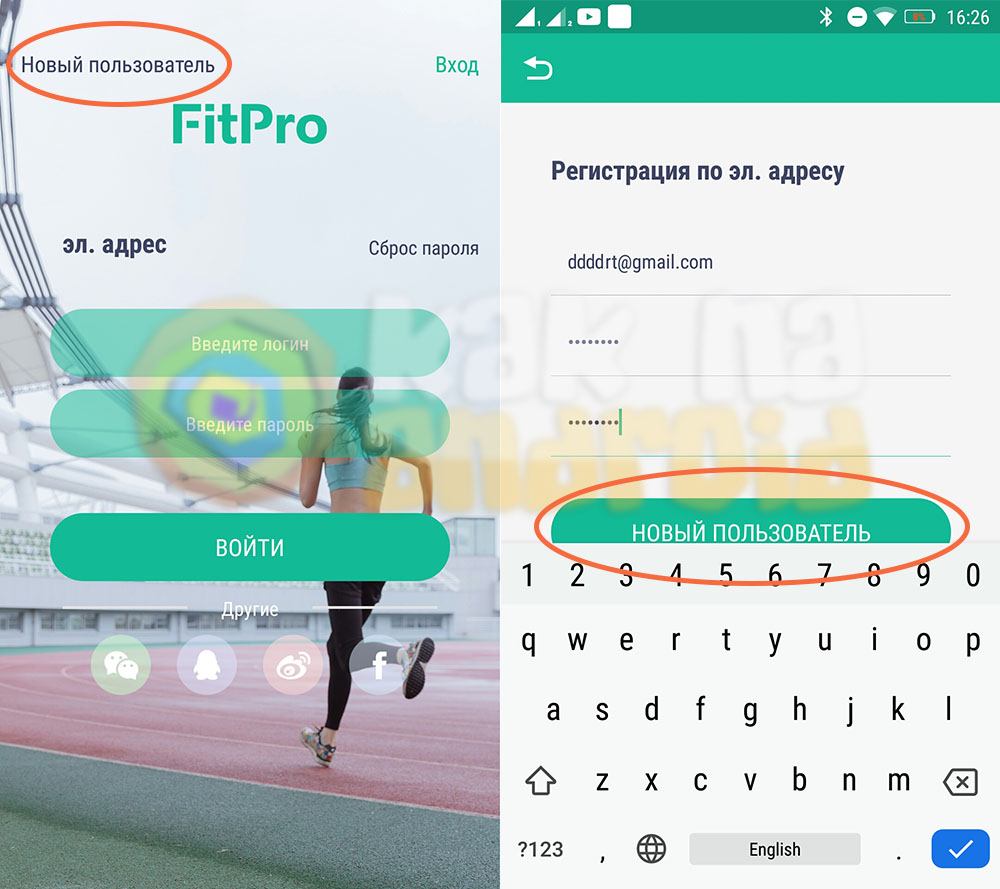
В случае успешной регистрации (о чем будет сообщено на экране устройства) вводим свой e-mail и пароль, а после – нажимаем на кнопку “Войти”.
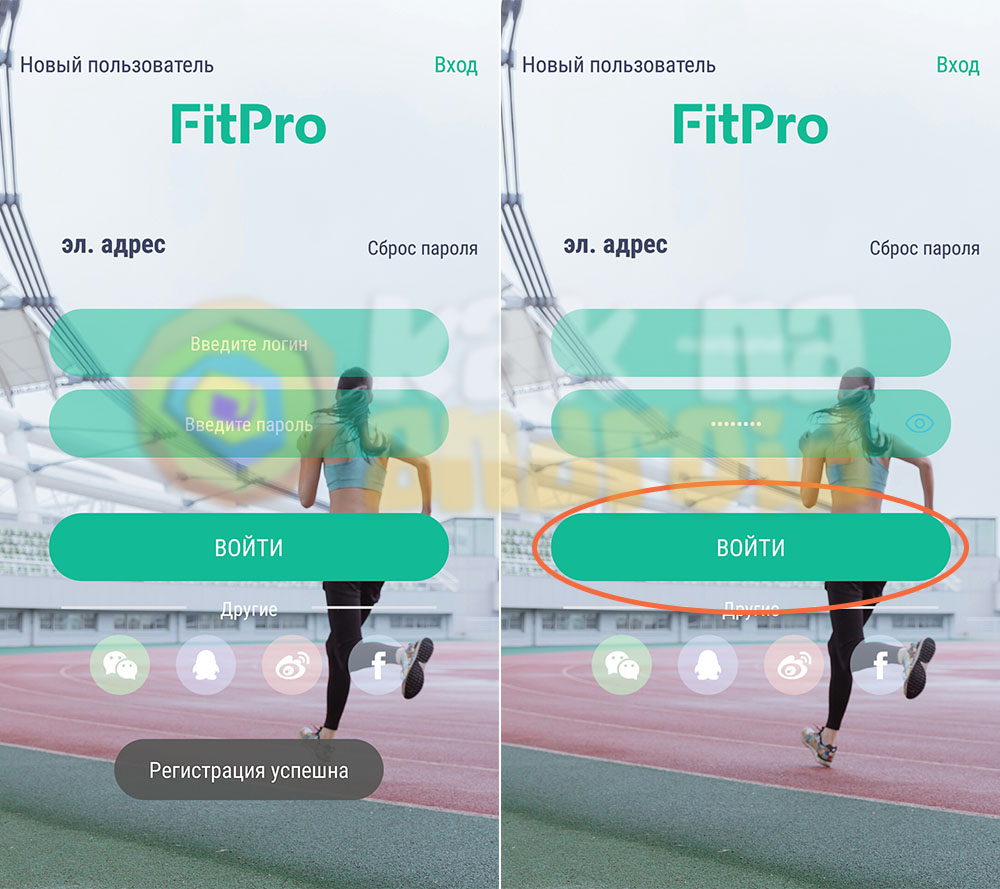
Естественно, для этого потребуется доступ в интернет, что довольно неудобно в случае его отсутствия, так как реальной необходимости авторизироваться в сети для Smart Bracelet M5 нет никакого смысла.
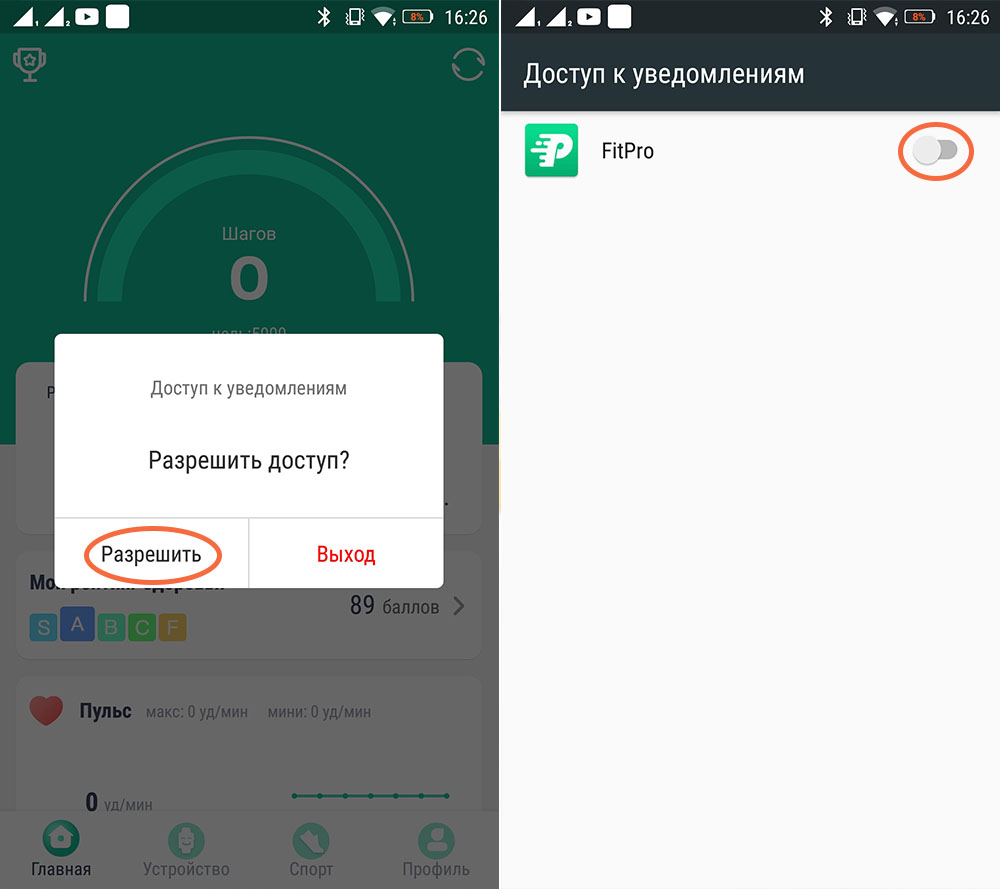
На запрос ро разрешении доступа к уведомлениям нажимаем на “Разрешить” и активируем переключатель возле приложения FitPro.
Подключение Smart Bracelet M5 к смартфону
Находясь в приложении переключаемся на вкладку “Устройство” и нажимаем на “Поиск и подключение устройства”.

Если браслет находится поблизости и готов к подключению, отобразится его название на которое необходимо нажать и дождаться сопряжения с телефоном, естественно, Bluetooth в мобильном устройство при этом должен быть включен, а операционная система в телефоне должна быть не ниже Android 4.4.
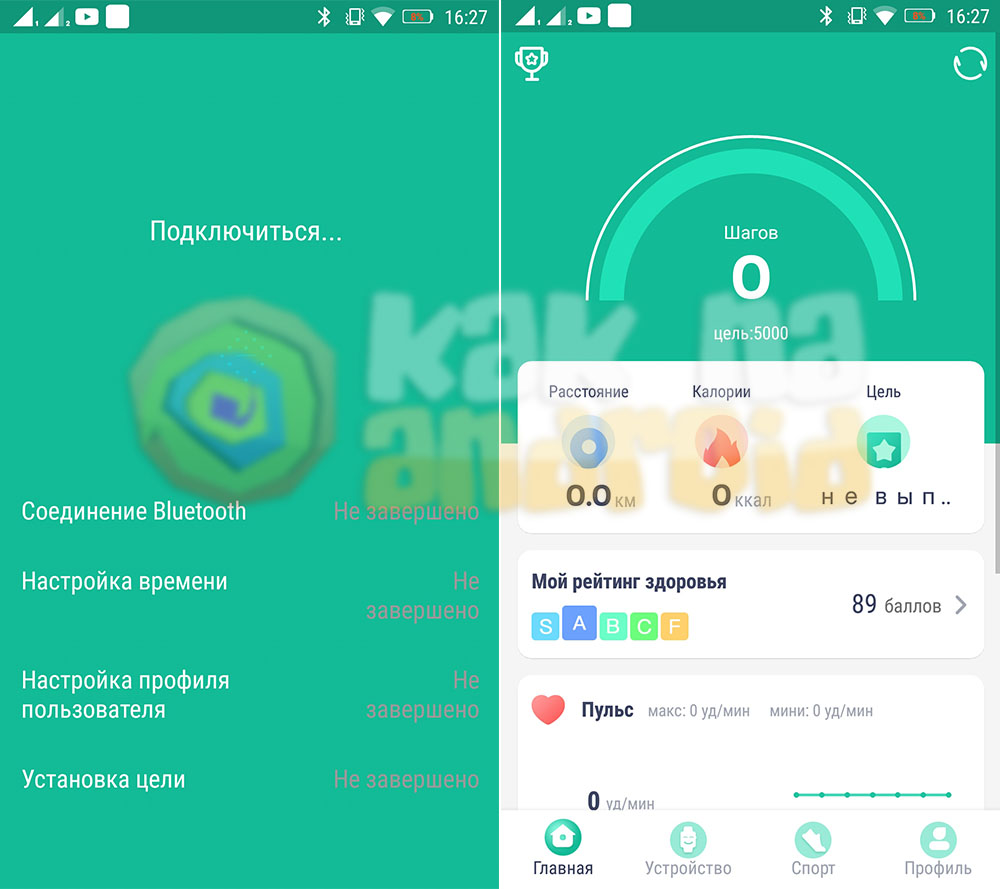
После этого можно приступать к настройке браслета М5 через приложение и обмениваться данными между сопряженными устройствами.
В том случае, если браслет не виден во время поиска, необходимо зайти в меню часов, сбросить настройки до заводских, а после – попробовать вновь подключиться к Smart Bracelet M5.
Источник
Как подключить фитнес-браслет к телефону на Андроид
 Фитнес-браслет – это устройство, обеспечивающее контроль ряда параметров организма, а также увеличивающее удобство связи при занятиях спортом и ведении активного образа жизни.
Фитнес-браслет – это устройство, обеспечивающее контроль ряда параметров организма, а также увеличивающее удобство связи при занятиях спортом и ведении активного образа жизни.
Может быть использовано для различных целей, самыми распространёнными считаются контроль за сердцебиением, пройденным расстоянием, временем и многое другое.
Увеличить функционал гаджета можно, подключив его к смартфону. Большая часть устройств поддерживает связь с телефонами на базе Android, а также iOS.
Браслет получит дополнительные возможности, недоступные ранее.
Как соединить гаджет с телефоном
Перед тем как подключить фитнес-браслет к телефону, нужно определить техническую возможность такого соединения. Большая часть устройств позволяет сопрячь свой гаджет с любым современным смартфоном посредством блютуз-соединения, но возможны некоторые исключения, например, отдельные браслеты не подключаются в iOS (но это скорее исключение, чем правило).
Узнать точный порядок можно, воспользовавшись инструкцией по пользованию. Необходимая версия операционной системы смартфона будет указана в документах к браслету.
Подключение производится при помощи следующего порядка действий:
После этого браслет будет готов к работе. Если возникают какие-то проблемы с подключением, можно попытаться использовать другую программу, перезапустить устройство или обратиться в сервисный центр для проверки гаджета.
На Андроид
Чаще всего использование браслетов производится в совокупности с телефонами на операционной системе Андроид. Ею оснащаются смартфоны разных производителей, например, Самсунг, Хуавей и так далее.
Процедура подключения производится следующим образом:
Важно! Если присоединить браслет таким способом не получается, нужно осуществить подключение напрямую. Чаще всего для этого нужно ввести специальный серийный номер. Найти его можно в настройках браслета или документации к нему.
Связать с Айфоном
Осуществить подключение можно не только к телефону на системе Андроид, но и к устройству, использующему iOS (Айфону 6, а также другим моделям). Процедура также будет отличаться в зависимости от используемого гаджета, например, при подключении М2 к Айфону рекомендуется использовать DroiHealth или стороннее приложение, разработанное для данной системы. В остальном процедура выглядит следующим образом:
Общий принцип подключения к Айфону точно такой же, как при подключении к телефону на Андроиде, принципиальной разницы не будет.
Источник
До недавнего времени компания Huawei владела брендом Honor, поэтому неудивительно, что фитнес-браслеты этих брендов работают с одним и тем же приложением — Huawei Health. Вы можете загрузить его как из Play Market (для Android), так и из App Store (для iPhone).
fitpro
Mi Fit предназначен для управления фитнес-устройствами Xiaomi и устанавливается на смартфон. Это единственное официальное приложение. Вы можете бесплатно загрузить его из App Store или получить ссылку, отсканировав QR-код на упаковке фитнес-браслета.
Он работает по требованию, когда браслет не реагирует на прикосновения к экрану. Синхронизация со смартфоном не требуется. Для этого используется специальный кабель, к которому прилагается инструкция на русском языке и гарантийный талон.
На одном конце кабеля находится порт USB, а на другом — гнездо для капсулы. Капсулу необходимо извлечь из держателя, плотно вставить в гнездо и подключить кабель к компьютеру или ноутбуку. Зарядка через сетевой адаптер не рекомендуется.
Во время зарядки на дисплее отображается текущее состояние аккумулятора. Когда символ заполнится и перестанет мигать, вы можете снять браслет. Цикл зарядки занимает от 2 до 4 часов в зависимости от модели детектора. После этого браслет сможет работать автономно в течение 5-14 дней.
Установка программы Mi Fit и регистрация аккаунта
В инструкции указано, что рекомендуется использовать браслет только через приложение Mi Fit. Mi Fit можно загрузить из App Store и Google Play. Не следует скачивать из непроверенных источников: Это может быть устаревшая, недоверенная или нефункционирующая версия приложения. Вы можете установить программу на любое мобильное устройство на базе Android и iOS, включая планшеты, но не на ПК.
После загрузки и установки приложения откроется меню регистрации. Если у пользователя уже есть учетная запись, ему достаточно ввести имя пользователя и пароль. В противном случае необходимо создать учетную запись Mi, подтвердив ее с помощью номера телефона или электронной почты.
Существует множество сторонних приложений для Android, которые позволяют настроить функции, недоступные в официальном приложении: умный будильник (Smart Alarm Software), управление музыкой (Func Button), создание снимков. Однако их использование не рекомендуется разработчиками.
Первоначальные настройки Mi Fit
После регистрации вам необходимо войти в систему:
- Прикрепите смартфон к браслету.
- Вам нужно прикрепить телефон к браслету.
- Определите, какая рука находится на браслете.
- Определите значки экрана.
Для сопряжения смартфона и часов необходимо активировать поиск устройств. Этот экран открывается сразу после входа в систему. После поиска приложение показывает все устройства, доступные для сопряжения, а также устройства, которые уже были сопряжены (например, весы, умные тренажеры или другой браслет).
Вам нужно найти свой трекер и нажать кнопку «Pair». При успешном сопряжении браслет завибрирует.
Затем приложение попросит вас установить ежедневную цель — задать количество шагов, которое вы хотите пройти. На вкладке Профиль рекомендуется указать руку, на которую будет немедленно надет браслет. От этого зависит точность счетчика шагов.
В настройках можно выбрать, какую информацию отображать на экране отслеживания. Это может быть количество шагов, расстояние, частота сердечных сокращений, время и дата, а также количество сожженных калорий.
Следует отметить, что фитнес-браслет может потребовать от пользователя разрешения на доступ к контактам. Только после получения этого разрешения устройства полностью подключаются.
Как настроить приложение?
Подготовка к программе начинается с обязательной регистрации в FitPro. Это делается следующим образом:
- После установки запустите FitPro.
- Нажмите на кнопку Новый пользователь в левом верхнем углу экрана.
- Введите свой пароль и точный адрес электронной почты.
- Подтвердите свою регистрацию, нажав соответствующую кнопку.
- После успешного завершения регистрации введите свой пароль и адрес электронной почты.
- Нажмите на кнопку Вход в систему.
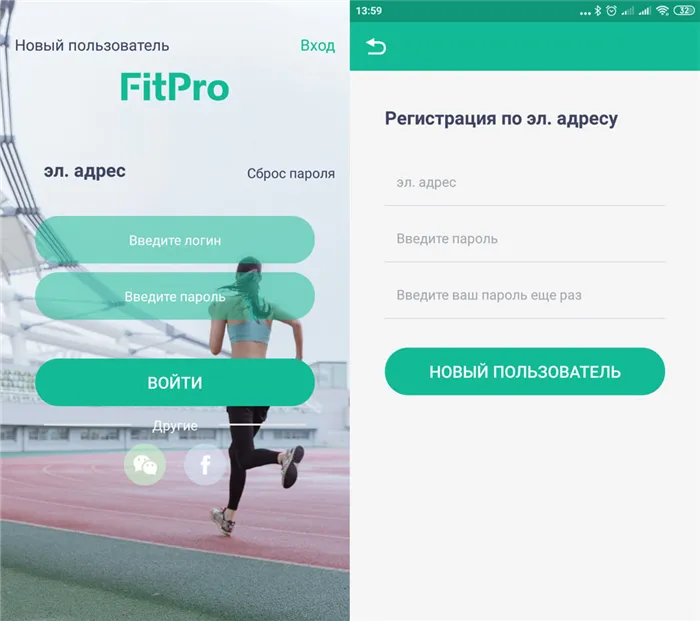
Для выполнения вышеуказанных действий у вас, конечно же, должно быть стабильное подключение к Интернету. Когда появится запрос на разрешение доступа к уведомлениям, нажмите кнопку Разрешить и включите переключатель рядом с программой FitPro.
После сопряжения устройств приложение предложит пользователю ознакомиться с официальными инструкциями. Рекомендуется ознакомиться с ними, так как они знакомят с основными характеристиками и функциями. Кроме того, приложение предлагает сделать начальные настройки: вес, пол, рост, точный возраст и регион пользователя.
Личные данные необходимы для того, чтобы устройство могло точно рассчитать различные параметры, например, расход калорий. Также рекомендуется выполнить некоторые настройки перед использованием браслета, чтобы вы могли проверить различные функции браслета. Например, активируйте умный будильник или мониторинг сна. Однако если вы активируете слишком много опций, браслет будет разряжаться гораздо быстрее.
Как подключить к фитнес-браслету M5?
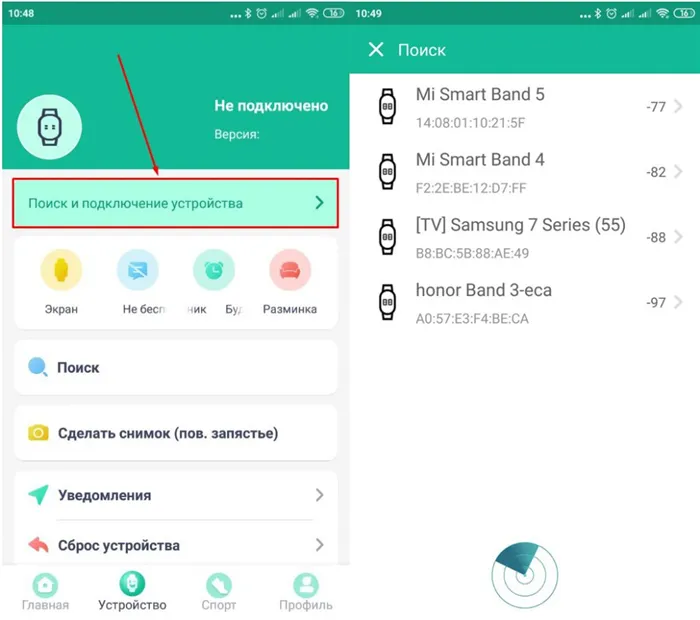
Чтобы быстро и легко подключить FitPro к браслету M5, сделайте следующее:
- В программе переключитесь на вкладку «Устройство».
- В телефоне перейдите на вкладку Устройство и нажмите кнопку Найти и подключить устройство на вкладке Устройство.
- Если фитнес-браслет находится поблизости и может полностью подключиться, отображается его название.
- Выберите название браслета и дождитесь его подключения к смартфону. На мобильном устройстве должен быть включен Bluetooth, а операционная система смартфона должна быть не ниже Android 4.4.
После этих манипуляций можно будет установить фитнес-браслет модели M5 через FitPro и обмениваться информацией между подключенными устройствами. Если при поиске вы не видите фитнес-трекер, вам необходимо перейти в главное меню устройства, чтобы сбросить все настройки до значений по умолчанию, а затем снова войти в фитнес-браслет.
Как скачать приложение?
Чтобы скачать FitPro, вам не нужно делать ничего сложного. Просто зайдите в магазины приложений для устройств Android или iOS. Это Play Market и App Store.
Там введите FitPro в поле поиска и нажмите кнопку Загрузить. Важно использовать только эти источники и веб-сайты, поскольку загрузка программного обеспечения с различных неизвестных веб-сайтов может иметь негативные последствия.
Чтобы посмотреть время на спортивных часах, просто поднимите руку. Дисплей загорится, и вы будете знать, который час. Если по каким-либо причинам вы не можете выполнить это движение, просто нажмите кнопку несколько раз. Фитнес-браслет M3 позволяет управлять камерой телефона во время синхронизации.
Как подключить фитнес-браслет Xiaomi Mi Band к телефону?
Шаг 1. Загрузите приложение Mi Fit из Play Market (для ANDROID) или App Store (для iPhone).
Шаг 2. Включите Wi-Fi, Bluetooth и GPS на телефоне.
Шаг 3: Запустите приложение и создайте учетную запись.

Шаг 4. Войдите в учетную запись. Это можно сделать несколькими способами:
- Через учетную запись Mi Fit.
- Через ваш счет в Mi,
- Через учетную запись Mi Mi,
- Через ваш профиль в Facebook,
- Через свой аккаунт Google,
- Об Apple ID.
Подробные инструкции о том, как создать учетную запись, см. в этом руководстве.
Шаг 5: После успешной авторизации подключите Xiaomi Mi Band к своему телефону. Для этого нажмите на «+» в правом верхнем углу главного экрана или на уведомление внизу о том, что нет подключенных устройств.
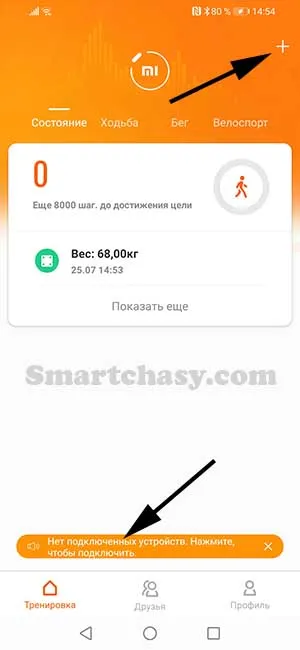
Вы также можете перейти на вкладку «Профили» и нажать «Добавить устройство».
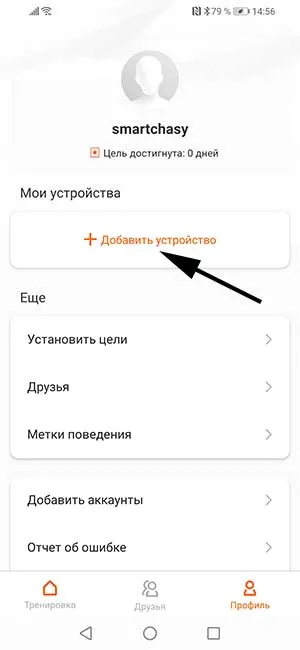
Шаг 6. В открывшемся окне нажмите на «Браслет» и дайте приложению все необходимые разрешения.
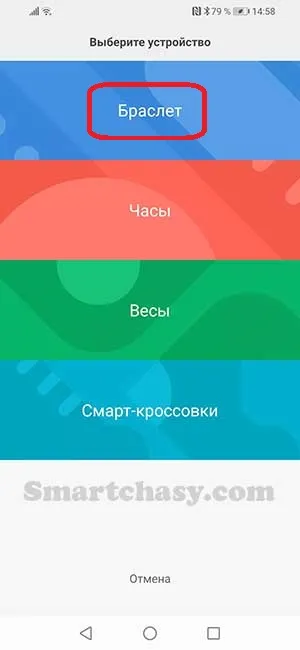
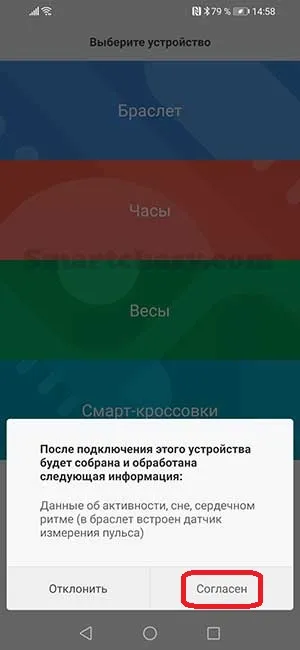
Шаг 7. Как только браслет будет обнаружен, он завибрирует, и вы сможете подтвердить сопряжение, коснувшись значка на экране.

Дождитесь установки всех необходимых обновлений и продолжите настройку и использование браслета. Язык, дата и время синхронизируются автоматически.
Для получения дополнительной информации о настройках трекера Mi Band см. подробную инструкцию:
Как подключить фитнес-браслет Huawei или Honor Band к телефону?
До недавнего времени компания Huawei владела брендом Honor, поэтому неудивительно, что фитнес-браслеты этих брендов работают с одним и тем же приложением — Huawei Health. Вы можете загрузить его как из Play Market (для Android), так и из App Store (для iPhone).
На смартфонах Huawei и Honor приложение Health обычно предустановлено, но перед сопряжением с браслетом его необходимо обновить до последней версии, иначе браслет может отсутствовать в списке доступных устройств.

Honor Band 5
После установки и запуска приложения вам нужно будет зарегистрировать учетную запись или войти в систему, если вы уже зарегистрировали учетную запись. Затем приложение предложит вам ознакомиться с правилами, соглашениями и уведомлением о конфиденциальности, а также запросит доступ к вашему местоположению и звонкам.
Затем введите все разрешения и можете сопрягать браслет с телефоном.
Шаг 1: Нажмите Добавить устройство (знак плюс в правом верхнем углу экрана).
Шаг 2: Выберите «Умный браслет» из списка.
Шаг 3. Выберите Honor Band 4/5 из списка.
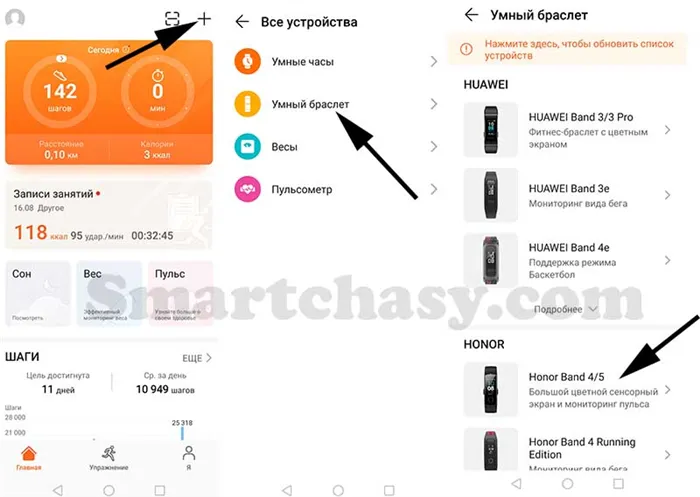
Шаг 4. Нажмите на «Сопряжение», примите синхронизацию Bluetooth.
Шаг 5. В новом окне выберите браслет из списка, подтвердите сопряжение, коснувшись значка на экране браслета, и нажмите кнопку «Готово».
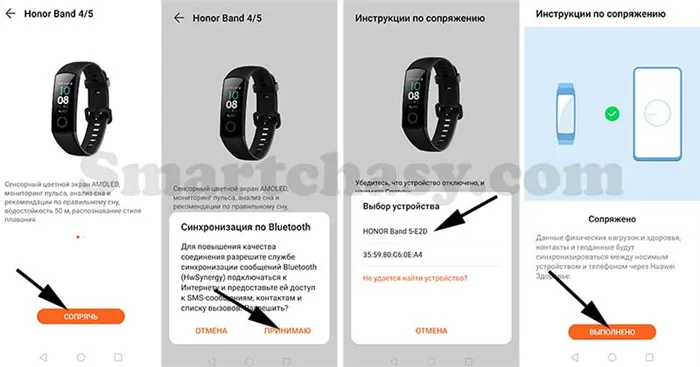
Теперь вам нужно только обновить программное обеспечение и можно продолжать работу с настройками. После сопряжения и обновления браслет автоматически переключается на язык, установленный на смартфоне.
Более подробные инструкции по подключению и настройке фитнес-браслета Honor см. по ссылкам ниже:
Как подключить фитнес-браслет Samsung (Galaxy Fit 2, Fit или Fit-e) к телефону?

Чтобы подключить фитнес-браслеты Samsung к телефону, необходимо установить несколько приложений. Для получения данных — приложение Samsung Health, для настройки устройства — Galaxy Wearable и специальный плагин для этой модели. А если браслет подключен к смартфону, не принадлежащему компании Samsung, необходимо также установить приложение Samsung Accessory Service.
Ссылки для скачивания можно найти ниже:
Шаг 1. Загрузите и запустите Galaxy Wearable.
Шаг 2. Нажмите «Начать» или «Начать знакомство» в нижней части экрана.
Шаг 3. В открывшемся списке выберите модель своего фитнес-браслета или нажмите «Мое устройство недоступно» в нижней части списка.
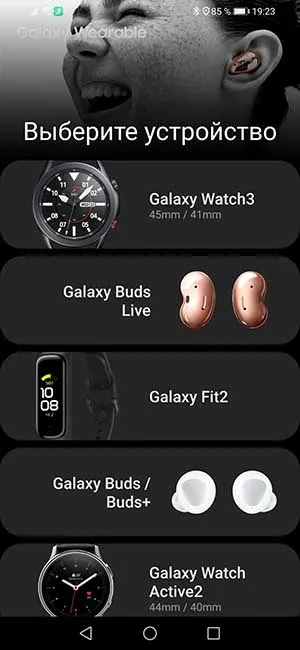
Шаг 4. Предоставьте приложению все необходимые разрешения (доступ к контактам, активация Bluetooth, фотографии, медиафайлы, местоположение и т.д.).
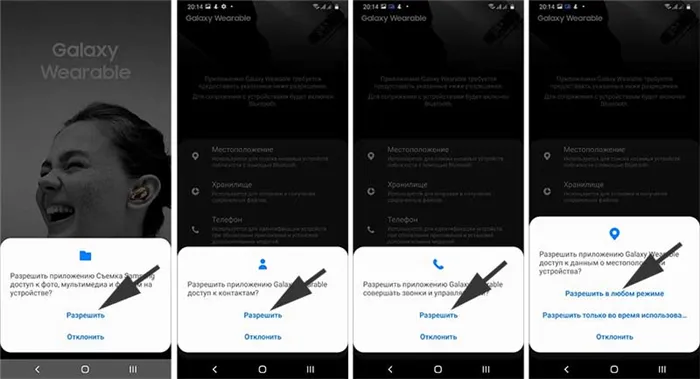
Шаг 5: Выберите свою модель из списка устройств, найденных в вашем регионе, например, Galaxy Fit 2.
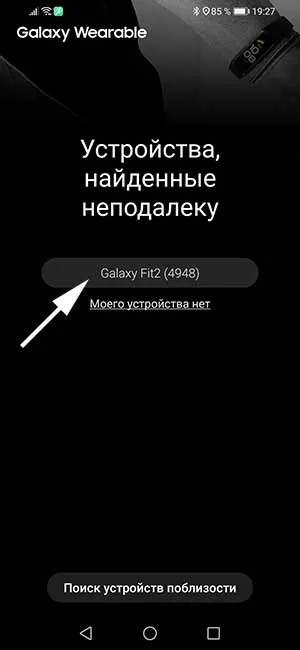
Шаг 6. Проверьте, совпадают ли цифры в приложении с цифрами на экране браслета.
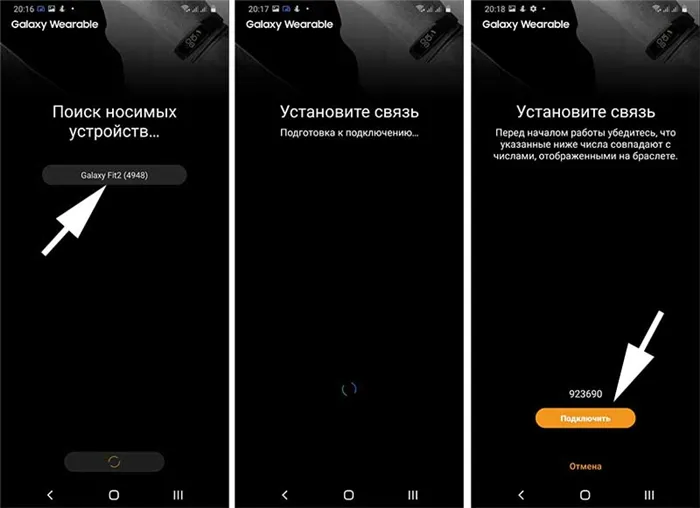
Шаг 7. Нажмите «Войти» и согласитесь с условиями использования.
После этого на экране появится сообщение об успешном входе в систему, и вы сможете приступить к настройке функций.

Чтобы скачать FitPro, вам не нужно делать ничего сложного. Просто зайдите в магазины приложений для устройств Android или iOS. Это Play Market и App Store.
Нюансы сопряжения для разных ОС
Подключение фитнес-браслета к телефону осуществляется в соответствии с инструкциями. Однако для каждой операционной системы существует свой алгоритм. Кроме того, различные компании предлагают «свои» приложения для синхронизации. Например, Xiaomi использует Mi Fit, Huawei — Huawei Health, а трекер Samsung может быть подключен к смартфону через Charm.
Андроид
Чтобы подключить фитнес-браслет к телефону Android, сначала необходимо установить на телефон приложение Mi Fit, которое можно загрузить из официального магазина. Однако следует помнить, что разные модели устройств следуют разным инструкциям по подключению.
После установки приложения необходимо зарегистрироваться. После этого гаджет настраивается:
- Вы должны ввести свои личные данные — пол, рост, вес, возраст и другие параметры.
- Затем необходимо активировать браслет и выбрать в приложении устройство для подключения, например, фитнес-трекер.
- Если в предложенном списке нет такого браслета, необходимо найти на экране символ «+», нажать на него, выбрать строку «Добавить», вкладку «Устройство» и строку «Добавить устройство».
- Затем нужно выбрать, какую умную вещь добавить — часы, браслет или что-то еще. Если нужной вам модели нет в списке предложений, выберите опцию «Мое устройство недоступно». Обновите список предложений, нажмите «Добавить вручную» и подождите, пока нужное смарт-устройство не будет найдено автоматически.
- После подтверждения необходимости сопряжения соединение устанавливается. Во время синхронизации поднесите браслет как можно ближе к смарт-устройству. Если на телефоне активирован Bluetooth, начнется процесс сопряжения двух устройств.
- Когда браслет завибрирует, нажмите кнопку на браслете. После установки всех обновлений процесс сопряжения — синхронизации двух устройств — считается завершенным.
- На последнем этапе можно приступить к настройке функций фитнес-браслета.
Xiaomi Mi Band, Huawei Band, Garmin Vivosport, Samsung Galaxy Fit и многие другие работают с операционной системой Android. Приложения Charm by Samsung и Samsung Health используются для подключения смартфонов Samsung. Для подключения устройства Honor необходимо приложение Huawei Wear.
Укажите пол, рост, вес, возраст и другие параметры Выберите, какое смарт-устройство вы хотите подключить Синхронизация браслета Настройка функций браслета.
Айфон
Сопряжение спортивного браслета с iPhone мало чем отличается от синхронизации с Android. Первый шаг — загрузить и установить приложение Mi Fit. В приложении осуществляется либо регистрация, либо авторизация. Эти процессы выполняются в приложении Mi Fit, через учетную запись Mi или через Gmail, Facebook и китайский WeChat.
При первой регистрации вы должны ответить на все вопросы программы о ваших личных антропометрических данных. Это необходимо для правильной оценки самочувствия во время различных физических нагрузок. Если введены неправильные параметры, вся последующая статистика будет отображаться неправильно.
iPhone может работать с HUAWEI Band 4, Samsung Galaxy Fit, Intelligence Health Bracelet M3, Smart Bracelet M3 и рядом других устройств.
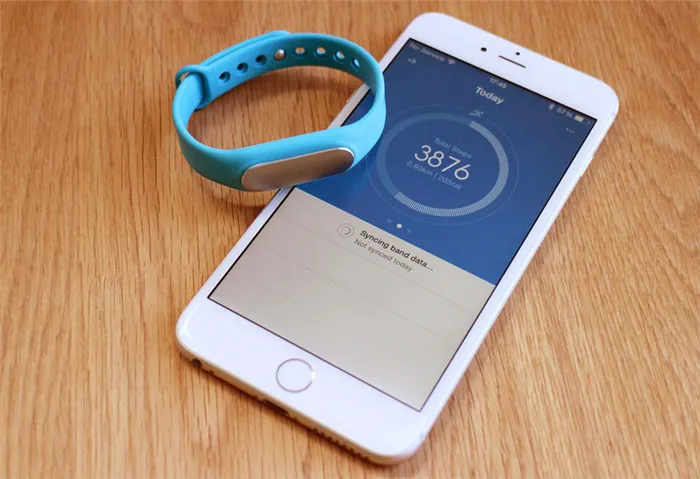
Секреты присоединения китайских фитнес трекеров
После покупки китайского устройства пользователь найдет в упаковочной коробке инструкцию по эксплуатации на соответствующем языке. В некоторых случаях она может быть на русском языке, но очень короткой. Обычно из него трудно что-либо понять.
Фитнес-браслет можно настроить как с телефоном, так и без него. Синхронизация осуществляется через собственное приложение. Однако существуют альтернативы от других компаний, которые также можно использовать. Наиболее популярными являются Amazfit Stratos и Amazfit Pace. Управление браслетом и переключение его функций осуществляется путем нажатия и удержания кнопки в нижней части экрана.
Перед синхронизацией браслет должен быть заряжен. Чтобы найти и установить нужное приложение, можно воспользоваться QR-кодом, который находится либо на упаковке, либо на самом устройстве. Код отображается на экране браслета. После сканирования пользователь попадает непосредственно на страницу приложения. Там же будет страница с пошаговыми инструкциями, начиная с выбора языка общения.
Некоторые приложения при регистрации требуют указать китайский номер телефона. В этом случае вы можете попробовать зарегистрироваться через веб-сайт или электронную почту, а не через смартфон.
Затем можно приступать к настройке браслета. Однако следует помнить, что большое количество зарегистрированных операций значительно увеличивает нагрузку на блок питания. Это приведет к более быстрому разряду батареи. Полная зарядка занимает в среднем 2 часа.
Спортивные часы подключаются к телефону как фитнес-браслет.

Инструкции на китайском языке с QR-кодом
Возможные проблемы и способы их решения
В случаях, когда браслет не соединяется с телефоном и вы не можете подключить его сразу, необходимо провести ряд тестов. Чаще всего это происходит из-за разрыва соединения Bluetooth. На экране браслета появится сообщение. Чтобы устранить проблему, необходимо включить устройство (у разных моделей может быть свой способ включения).
Иногда случается так, что модуль Bluetooth смартфона вышел из строя, а владелец вовремя не заметил этого. Чтобы проверить это, попробуйте сопрячь телефон с устройством, отличным от браслета. Если сопряжение по-прежнему не удается, попробуйте перезагрузить телефон.
Сильный источник помех, например, микроволновая печь, может быть причиной сбоя соединения — отойдите от него и проверьте снова. Иногда соединение не удается установить из-за того, что два устройства имеют разные версии Bluetooth. В худшем случае следует обратиться в сервисный центр.
С какими еще проблемами может столкнуться пользователь:
- Если браслет имеет нелегальную прошивку, вы не сможете подключиться. Тот же результат возникает, если программное обеспечение на смартфоне не обновлено вовремя или если оно вышло из строя. Поэтому важно регулярно обновлять программное обеспечение.
- Если связь прерывается во время использования, это может быть вызвано разрядом батареи или большим расстоянием между браслетом и телефоном.
- Иногда причиной является несоответствие программного обеспечения двух устройств. В этом случае можно попробовать сбросить устройство к заводским настройкам или переустановить программное обеспечение.
Многие проблемы возникают из-за очевидного дефекта. Это связано с тем, что на рынке существует множество подделок, которые трудно отличить от проверенных брендов. При выборе такого устройства следует быть предельно осторожным. В противном случае можно приобрести браслет, изготовленный с нарушением технологии производства (с некачественными компонентами и множеством программных ошибок).
Владение высококачественным фитнес-трекером приносит владельцу множество преимуществ и удовольствия. Главное — правильно настроить необходимые функции и синхронизировать их со смартфоном. При правильном использовании такой прибор становится незаменимым помощником в повседневной жизни.

Внимание к имитации
